Сгенерировать
![]()
При запуске данной функции, значения с исходном поле проверяются, соответствуют ли они определенному диапазону (для числовых полей) или тексту (для символьных полей). Значения, которые удовлетворяют требованиям, копируются в Поле результатов, остальные значения принимаются из поля Результат по умолчанию.
Вы можете использовать опцию Сгенерировать с символами для автоматического присвоения символьных значений на основе Ваших данных.
Например, вы можете присвоить символ номер 10 для всех записей с содержанием золота 0-2 грамма. А всем значениям с содержанием 2-5 граммов, символ номер 25. Если все верно, вы можете распечатать значения содержаний, используя символы, а не значения.
Кроме этого, вы можете использовать данную опцию для создания текста для присвоения значениям. Вы можете вводить текст длиной до 60 символов .
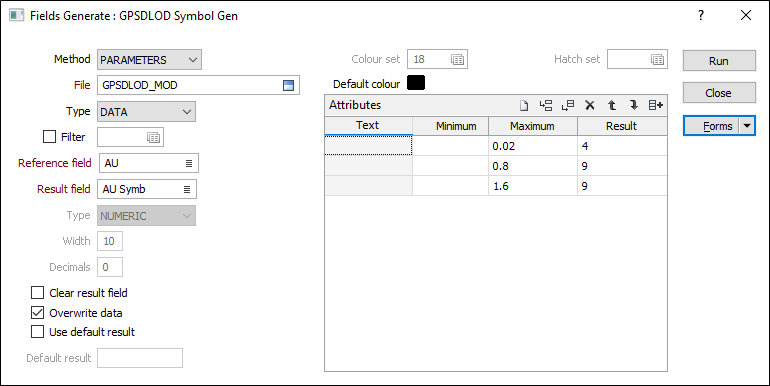
Метод
Выберите Метод - ПАРАМЕТРЫ, НАБОР ЦВЕТОВ или НАБОР ШТРИХОВОК. Параметры работают с любым значением, Набор цветов - только с цветом, Набор штриховок - только с набором штриховок.
Файл ввода
Введите имя файла, с которым вы будете работать. На свое усмотрение задайте фильтр для записей, которые будут обработаны процессом.
Исходное поле
Введите имя поля, которое будет проверяться. При выборе метода Набор цветов или Набор штриховок, данное поле будет называться Поле цвета или Поле штриховок.
Поле результата
Введите имя поля, в котором будут храниться результаты функции.
Очистить поле результата
Выберите данную опцию для удаления всех существующих значений в данном поле перед запуском функции.
Заменять данные
Выберите данную опцию для перезаписи существующих данных.
Использовать результат по умолчанию
Введите значение по умолчанию, которое будет записано в Поле результата.
Набор цветов и Набор штриховок
Если для работы вы выбрали НАБОР ЦВЕТОВ или НАБОР ШТРИХОВОК, укажите номер набора в соответствующих командных строках. Для набора цветов, вы также можете задать Цвет по умолчанию. Двойным нажатием на иконке цвета, выберите цвет из цветовой палитры.
Атрибуты
При выборе метода ПАРАМЕТРЫ, введите атрибуты для одного или более полей для проверки:
- Для символьных полей заполните поле Текст, при необходимости используя Знаки подстановки.
- Для числовых полей заполните поля Минимум, Максимум или оба. Для работы с целыми значениями ввода (например 1 = измеренные, 2 = исчисленные, 3 = прогнозные), задайте минимум и максимум для одного и того же целого значения.
- Введите значение в поле Результат. Данное значение будет использоваться для полей с заданными значениями.
Чтобы Управлять строками в списке, используйте кнопки в панели инструментов таблицы.
Автозаполнение
 Нажмите на кнопку Автозаполнение, чтобы автоматически заполнить столбцы Минимум и Максимум. Программа предложит вам Вычислить (Вычисление) диапазоны, основываясь на первом и последнем значениях (которые вы вводите), а также основываясь на заданном количестве или заданном размере интервалов.
Нажмите на кнопку Автозаполнение, чтобы автоматически заполнить столбцы Минимум и Максимум. Программа предложит вам Вычислить (Вычисление) диапазоны, основываясь на первом и последнем значениях (которые вы вводите), а также основываясь на заданном количестве или заданном размере интервалов.
Кнопка Автозаполнение доступна только в том случае, если Опорное поле является числовым.
Операция автозаполнения всегда будет перезаписывать все имеющееся содержимое в целевых колонках и корректировать номера пунктов в таблице, чтобы они совпадали с текущими результатами автозаполнения.
В колонках Текст и Результат могут использоваться такие же (числовые) операции автозаполнения. Для этого лучше выбрать опцию меню по правой кнопке мыши, а не кнопку в панели инструментов. Вы можете воспользоваться этими опциями, чтобы сгруппировать текущие данные в числовые бины, например все значения от 0 до 10 будут помечены как 5, все значения от 10 до 20 будут помечены как 15 и т.д.